lightroom中删除导入的图片的方法
时间:2023-02-27 16:36:13作者:极光下载站人气:2903
lightroom中编辑照片是非常专业的,是很多摄影师必备的一款后期制作照片工具,当我们将自己本地中的照片添加到Lightroom中进行编辑与制作的时候,就会在Lightroom软件上显示出这些照片,当我们不需要的时候,怎么将这些导入的照片进行删除呢,其实方法非常的简单,你可以选择其中一张照片进行删除,或者是批量选择照片进行删除,删除的时候用鼠标右键点击一下选中的照片,然后选择移除照片就可以了,在移除照片的时候选择从Lightroom移除,不要从磁盘中移除,如果从磁盘中移除的话就会将本地电脑中保存的这些图片全部删除掉,下面是小编给大家整理的关于如何使用Lightroom删除导入的照片的具体操作方法,如果你需要的情况下可以看看方法教程。
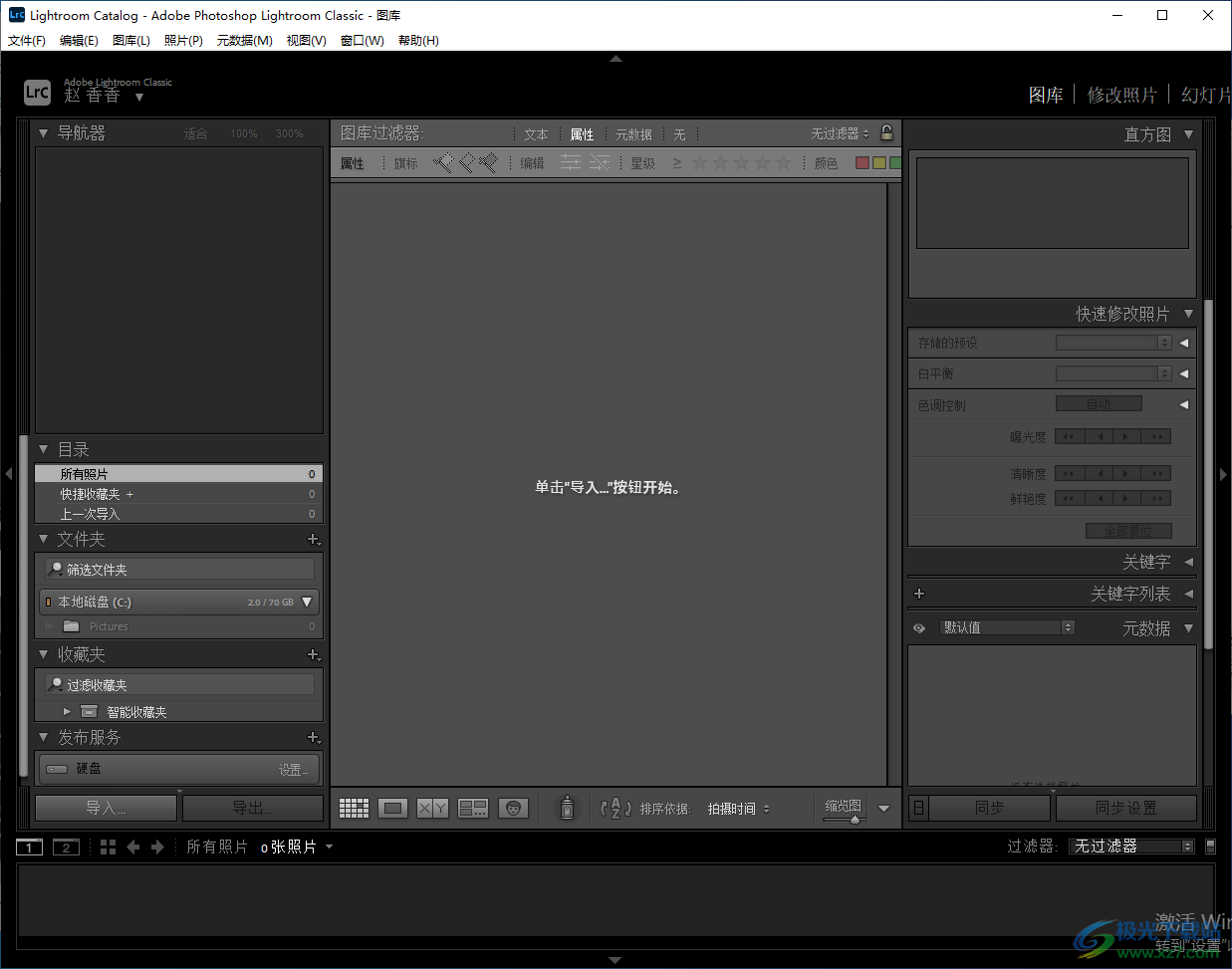
方法步骤
1.当你在Lightroom中编辑好了图片之后,想要将不需要的图片进行删除操作,那么你可以通过用鼠标左键点击勾选图片,或者是通过Ctrl+a全选图片。

2.然后用鼠标左键将页面右键单击一下,在打开的菜单选项中选择【移去照片】选项即可。
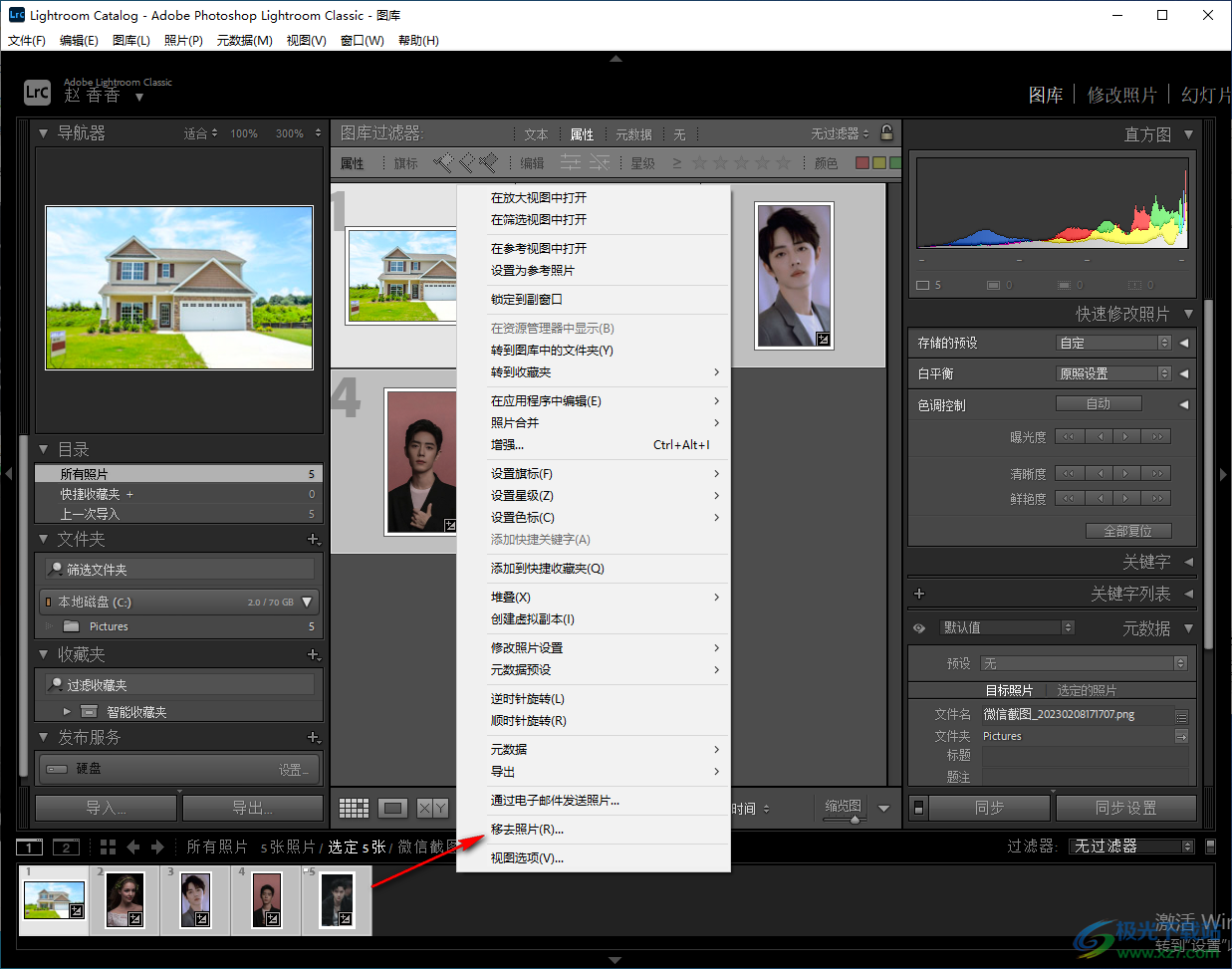
3.或者是你可以在页面底部点击自己想要删除的图片,然后再用鼠标右键点击,选择【移去照片】选项。
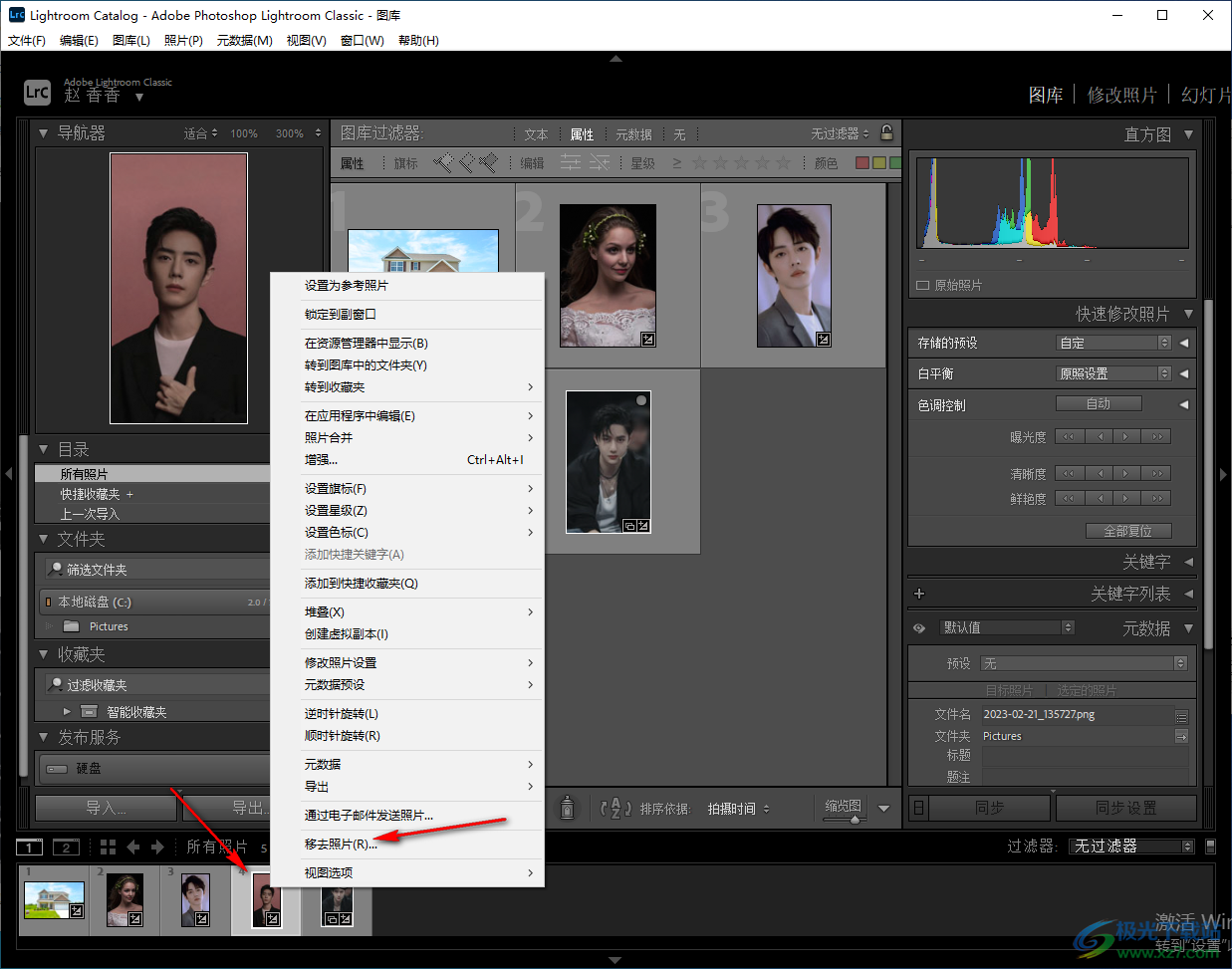
4.这两中方法都是可以操作的,那么选择【移去照片】之后,你就会在页面上弹出一个提示窗口,这里我们直接选择【从Lightroom中删除】按钮即可。

5.删除之后,那么我们的Lightroom软件页面中就没有我们的之前导入的照片了,如图所示。
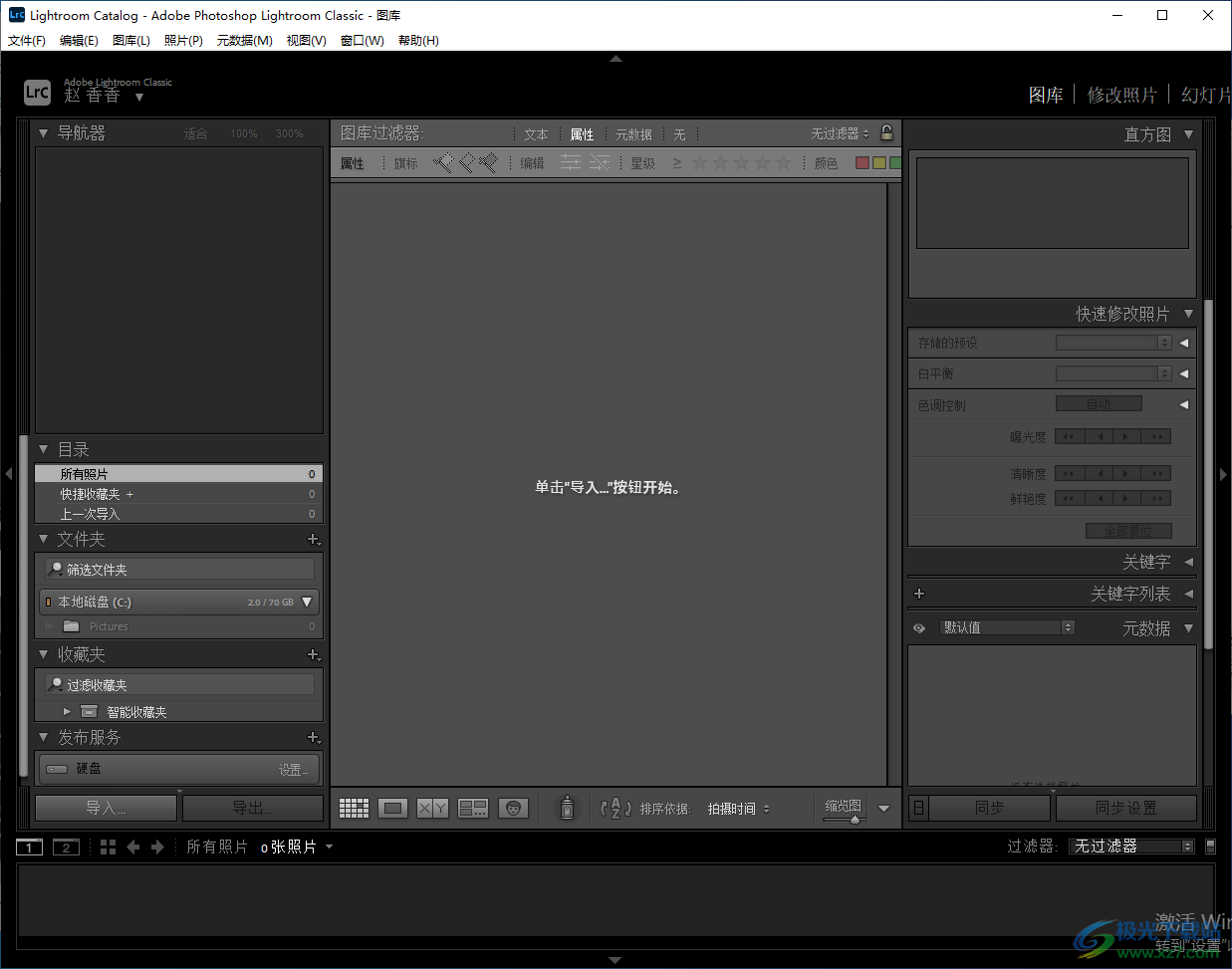
以上就是关于如何使用Lightroom删除导入的照片的具体操作方法,有的小伙伴刚接触这款软件的时候,不知道怎么将原来导入的图片删除掉,那么就可以看看上述方法来操作就可以了,选中图片之后用鼠标右键点击选择移去照片选项即可,之后再选择从Lightroom移去照片,那么就可以完全删除Lightroom中导入的照片了,感兴趣的小伙伴可以操作试试。

adobe photoshop lightroom cc最新版
大小:908.60 MB版本:v21.1.0.106环境:WinAll, WinXP, Win7, Win10
- 进入下载
相关下载
热门阅览
- 1百度网盘分享密码暴力破解方法,怎么破解百度网盘加密链接
- 2keyshot6破解安装步骤-keyshot6破解安装教程
- 3apktool手机版使用教程-apktool使用方法
- 4mac版steam怎么设置中文 steam mac版设置中文教程
- 5抖音推荐怎么设置页面?抖音推荐界面重新设置教程
- 6电脑怎么开启VT 如何开启VT的详细教程!
- 7掌上英雄联盟怎么注销账号?掌上英雄联盟怎么退出登录
- 8rar文件怎么打开?如何打开rar格式文件
- 9掌上wegame怎么查别人战绩?掌上wegame怎么看别人英雄联盟战绩
- 10qq邮箱格式怎么写?qq邮箱格式是什么样的以及注册英文邮箱的方法
- 11怎么安装会声会影x7?会声会影x7安装教程
- 12Word文档中轻松实现两行对齐?word文档两行文字怎么对齐?
网友评论